DNS là viết tắt của tên miền các trang web từ máy chủ lưu trữ (trang web lưu trữ trong đám mây). Nếu kết nối internet chậm hoặc do một số sự cố khác trình duyệt của bạn có thể hiển thị lỗi DNS Probe và có thể không thể kết nối với máy chủ lưu trữ. DNS Probe Finished Không có lỗi Internet thường xảy ra vì nạp bộ nhớ cache của DNS Không Khi bạn thử và truy cập Webpage. Bài viết này Vdotrading đưa ra các giải pháp khắc phục vấn đề lỗi DNS Probe không có kết nối Internet trên Google Chrome.
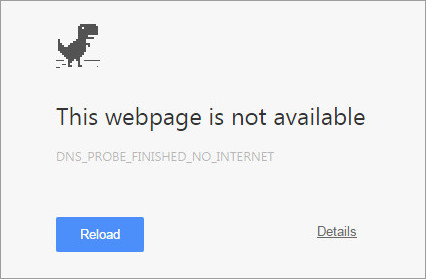
Phương pháp 1: Xóa bộ nhớ cache DNS của Google Chrome
Xóa bộ nhớ DNS của Google Chrome có thể là giải pháp khắc phục tốt nhất để giải quyết vấn đề Lỗi DNS Probe.
Bước 1. Đơn giản chỉ cần truy cập URL ' chrome: // net-internals / # dns '.
Bước 2. Nhấn vào nút Clear Host Cache bên cạnh bộ nhớ cache của trình phục vụ lưu trữ.
Bước 3. Bạn sẽ nhận thấy các trang web đang hoạt động đúng.
Bước 4. Đây là một trong những bản sửa lỗi đơn giản và hữu ích nhất để ngăn chặn sự cố của các máy chủ DNS.
Phương pháp 2: Thay đổi giao thức DNS Cài đặt / Sửa DNS Probe
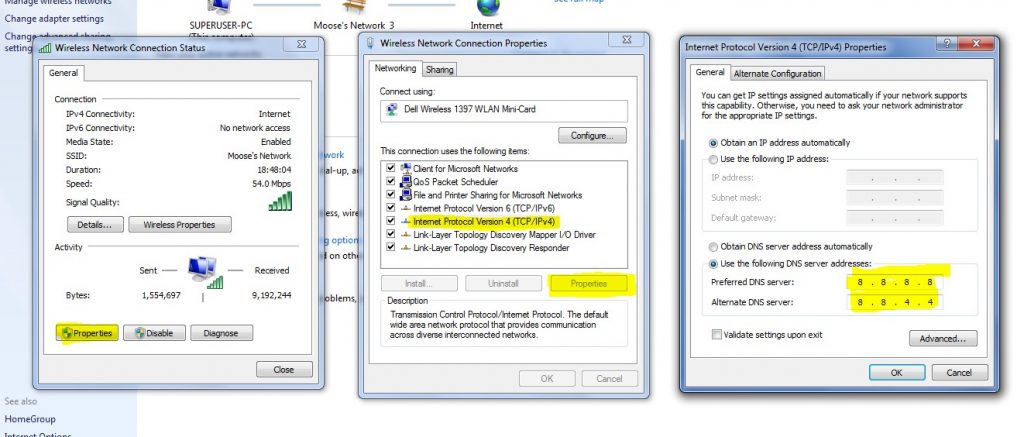
Bước 1. Tìm kiếm ' ncpa.cpl ' trong Windows.
Bước 2. Tìm kiếm các tùy chọn được gọi là Internet Protocol Version 4 (TCP / IPv4) .
Bước 3. Nhấn vào nó và nhấp chuột vào nút Properties .
Bước 4. Bây giờ sử dụng thủ công các máy chủ DNS sau; Máy chủ DNS ưa thích là 8.8.8.8 & Máy chủ DNS thay thế là 8.8.4.4 (DNS công khai của Google) (Đặt IP là tự động)
Bước 5. Khởi động lại trình duyệt và kiểm tra các trang web.
Phương pháp 3: Xóa DNS đã lỗi thời của bạn / Fix Probe DNS
Lỗi cũng xảy ra nếu bộ nhớ cache DNS đã lỗi thời sau đó bạn đã tự xóa nó.
- Để làm như vậy chỉ cần nhập;
Win + R
- Và gõ cmd vào hộp tìm kiếm.
- Loại ipconfig / flushdns nhấn Enter.
- Khởi động lại máy tính để kiểm tra Chrome về khắc phục sự cố.
Cách 4: Thử cài đặt lại TCP, IP / Fix Google Chrome
Chạy các lệnh sau theo thứ tự này trong Command Prompt (chạy từng lệnh bằng cách nhấn ENTER sau khi gõ):
Phương pháp 5: Tắt dịch vụ dự báo DNS / Fix Probe DNS
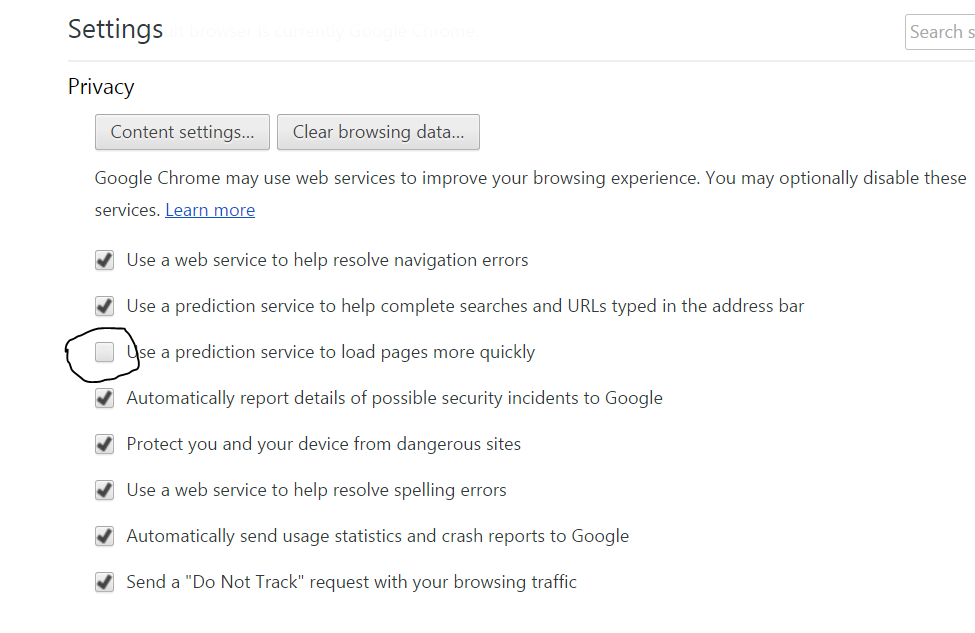
- Chuyển tới cài đặt của Chrome.
- Cuộn xuống và nhấp vào Cài đặt nâng cao.
- Ở đây bạn sẽ thấy một tùy chọn ' Sử dụng Các Dịch vụ Dự đoán để Nạp các trang nhanh hơn'
- Đơn giản chỉ cần bỏ chọn hộp và khởi động lại trình duyệt.
Phương pháp 6. Cập nhật trình duyệt Chrome
Các bạn nên thường xuyên cập nhật những trình duyệt mà mình hay sử dụng, đối với trình duyệt Chrome cũng như vậy:
Cài đặt → Trợ giúp → Giới thiệu về Chrome (Cập nhật Trình duyệt Chrome)
Sau khi cập nhật bất kỳ lỗi hoặc các vấn đề với Chrome sẽ được loại bỏ từ phần mềm do đó có thể khắc phục các vấn đề mạng.
Phương pháp 7: Một số Phương pháp Khác _ Khắc phục Lỗi DNS của Chrome
Nếu những phương pháp trên không hiệu quả thì hãy thử một số phương pháp khác được liệt kê dưới đây.
1. Gỡ cài đặt Antivirus
Một số đã từng sử dụng và cho biết sau khi gỡ bỏ chương trình Antivirus (chủ yếu là McAfee) thì có thể giải quyết được vấn đề.
2. Vô hiệu hoá tường lửa của bạn
Tắt tính năng tường lửa cũng có thể khắc phục vì một số ứng dụng có thể gây trở ngại khi Chrome cố gắng kết nối.
3. Thử kết nối trong chế độ an toàn
Khởi động máy tính của bạn ở chế độ an toàn và thử tải Chrome. Điều này sẽ giúp bạn xác định xem các phần mềm khác có trong máy có gây ra sự cố hay không vì chế độ an toàn sẽ chỉ bao gồm các tệp hữu ích có sẵn. Để thực hiện việc này, khởi động lại máy tính của bạn và giữ phím F8 . Sau đó chọn trạng thái an toàn với mạng từ danh sách tùy chọn.
Kết luận
Vấn đề lỗi DNS Probe là một trong những vấn đề gây khó chịu nhất mà Chrome phải đối mặt ngay cả khi bạn có Internet tốc độ cao. Các phương pháp mà chúng tôi liệt kê ở trên có thể nói là tổng hợp nhất các phương pháp khắc phục lỗi này
Vdotrading sẽ luôn duy trì chuyên mục chia sẻ thông tin và giải đáp các thắc mắc từ bạn đọc và khách hàng, nếu có yêu cầu mọi người hãy liên lạc với chúng tôi qua địa chỉ quen thuộc bên dưới, địa chỉ chuyên cung cấp hệ thống phần mềm, phần cứng, phụ kiện máy tính như CPU, RAM, SSD,HDD,.., xây dựng và thiết lập giải pháp hệ thống hạ tầng CNTT.
Từ khóa liên quan:
lỗi dns_probe_finished_nxdomain
lỗi dns server isn't responding
lỗi dns_probe_finished_bad_config
lỗi dns win 10
lỗi dns win 7
lỗi dns server not responding
lỗi dns trên máy tính
lỗi dns không vào được mạng wifi
lỗi dns probe finished
lỗi dns chrome
sửa lỗi dns vào facebook
lỗi dns win 8


























































































.png)
.png)
.png)
.png)